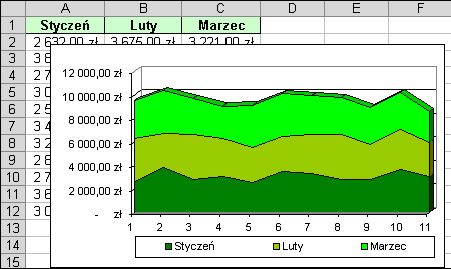
Rys. 1. Wykres z danymi źródłowymi
Najszybszym i jednocześnie najprostszym sposobem odłączenia danych od wykresu jest wklejenie go do nowego skoroszytu w formie rysunku.
Aby to zrobić:
1. Trzymając wciśnięty klawisz Shift, kliknij obszar wykresu.
Dysponujesz kwartalnymi danymi sprzedażowymi, na podstawie których stworzyłeś wykres warstwowy. Chciałbyś jednak go przenieść do innego skoroszytu, lecz w taki sposób, aby nie było możliwości podejrzenia szczegółowych danych źródłowych, w oparciu o które wykres powstał. Skorzystaj z tego triku, jeśli chcesz się dowiedzieć, jak to wykonać.
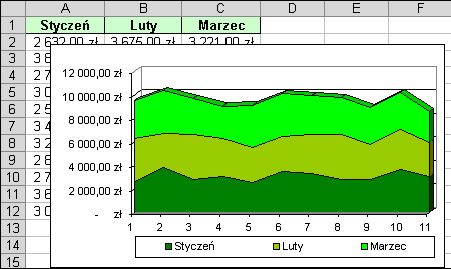
1. Trzymając wciśnięty klawisz Shift, kliknij obszar wykresu.

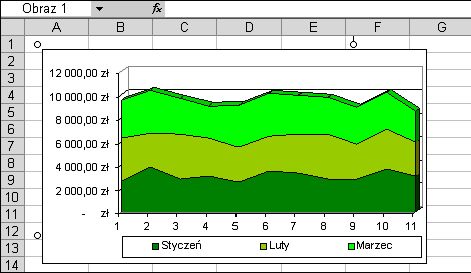

2025 © Wiedza i Praktyka
Strona używa plików cookies. Korzystając ze strony użytkownik wyraża zgodę na używanie plików cookies.